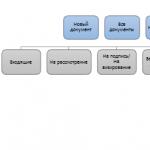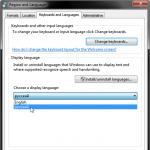Чем лучше новая windows. Какой Windows лучше установить на свой компьютер
Перед установкой операционной системы, у многих встает вопрос R12; Какую Windows 7 лучше поставить себе на компьютер. Существует несколько выпусков операционной системы. Это:
Starter (Начальная)
Ultimate (Максимальная)
Ну ещё есть версия Enterpise (Корпоративная), но я думаю название говорит само за себя и её мы не рассматриваем. И тут вступает в силу Русский менталитет и говорит R12; Чем больше, тем лучше. А чего больше, хрен его знает, лишь бы было. Ладно, если куры денег не клюют, тогда пусть будет, хот и не понятно что и для чего. Но вот если Вы собрались покупать лицензионную операционную систему Windows, а семейный бюджет трещит по швам (но все таки очень хочется), тогда Вам следует прочитать эту статью, от том как выбрать наиболее подходящую Винду для Вашего компьютера, при этом сэкономив тыщ 5 рублей.
Для начала давайте рассмотрим стоимость каждой из них. Вот примерная сводка цен на операционные системы Windows 7 (цены рассмотрены для коробочных версий, т.е. коробок с дисками):
Starter (Начальная) R12; цена в районе 1500 рублей
Home Basic (Домашняя базовая) R12; 3000 р
Home Premium (Домашняя расширенная) R12; 5000 р
Professional (Профессиональная) R12; 8500 р
Ultimate (Максимальная) R12; до 11500 р
Теперь давайте рассмотрим, чем отличаются все эти выпуски друг от друга. Прежде всего, чем выше версия программы, тем больше у нее функционала, возможностей и прибамбасов. Начнем с самой урезанной и пойдем по возрастанию
Windows 7 Starter (Начальная)
Основное отличие этой редакции от других версий, в том, что она выходит, только в 32 битном формате. Нету 64 битной версии. Самое, что есть непонятное в ней, так это нет возможности создавать и проигрывать DVD диски (как будто яйца отрезали). Также она не имеет поддержки такой графической возможности как эффекта Aero . Еще нет в ней ножниц, записок. Нет возможности подключения к удаленному рабочему столу. Нельзя поменять обои на рабочем столе. Короче нихрена в ней нет и больше даже не хочу про неё ничё писать (но буду). Урезана как только можно. Также обделили её поддержкой нескольких мониторов, печатью через сеть. Ну вот в принципе самое такое основное чего в не не существует. Зато летает она на УРА!
Вывод: в самый раз подойдет для нетбуков, старых компьютеров и устройств имеющих маленькую производительность.
Home Basic (Домашняя базовая)
Эта версия практически ничем не отличается от предыдущей версии. Разве, что в ней появился центр мобильности. Вот в принципе и все отличия. Недалеко уехала. Почему такая разница в цене даже не могу сказать. У Microsoft свои тараканы в голове и мы это прекрасно видим на недавно вышедшей ОС Windows 8.
Вывод: также подойдет для ноутбуков с низкой производительностью или стареньких компьютеров.
Home Premium (Домашняя расширенная)
Вот тут мы уже наблюдаем появление 64 битной версии для более производительных компьютеров имеющих поддержку 64 разрядной архитектуры или другими словами четырех ядерные процессоры. Появляется больше графических возможностей, таких как включение эффекта Aero и автоматическая смена обоев рабочего стола. Есть возможность создания и воспроизведения DVD дисков. Появился полнофункциональный Windows Media Center. Есть поддержка нескольких мониторов, ножницы (никогда не пользовался и вообще не понимаю что ими резать), записки. Есть поддержка планшетных компьютеров. В принципе это уже более полноценная версия операционной системы. И уже можно задуматься над её покупкой.
Вывод: подойдет для более производительных компьютеров и ноутбуков. Неплохо подойдет для игр.
Professional (Профессиональная)
В чем основные отличия этой версии Windows от предыдущей. В ней есть возможность запускать приложения, которые Вы раньше использовали на Windows XP, что не может не радовать, поскольку в предыдущих версиях они работать не буду, а здесь эта возможность реализована. Также можно делать точку восстановления и архивацию данных через сеть. Есть возможность печати с учетом сетевого расположения, подключение к удаленному рабочему столу.
Вывод: подойдет для более производительных компьютеров и ноутбуков. Хорошо подойдет для игр, в том числе и для сетевых.
Ultimate (Максимальная)
Коротко говоря в ней есть всё, что придумало Microsoft для операционных систем Windows 7. Но вот вопрос. Нужно ли Вам это? Навряд ли. В чем отличия от предыдущих версий. В основном это функция BitLocker для защиты данных от сворования расположенных на жестких дисках компьютера или сменных носителях. Так же есть улучшения инфраструктуры виртуальных рабочих столов (VDI), области корпоративного поиска, прямая загрузка с виртуального жесткого диска, DirectAccess, BranchCache, AppLocker. Если Вам эти слова о чем то говорят (в чем я очень сомневаюсь), то можете задуматься о покупке этой версии.
Да, и ещё в не есть еще возможность выбора языка системы из 35 различных (Вам это надо? Если Вы конечно не полиглот).
Вот краткий обзор различных выпусков операционной системы Windows 7.
Вывод: Думаю самая оптимальная из них для домашней работы это Home Premium или Домашняя расширенная. Ну еще можно задуматься о покупке Professional (Профессиональная) тоже не плохо подойдет для домашнего использования. На остальные можно даже не заглядываться.
Более подробно можно посмотреть вот в этой сводной таблице возможностей различных версий ОС
Возможности |
Windows 7
|
Windows 7
|
Windows 7
|
Windows 7
|
Windows 7
|
Панель задач и Списки переходов |
+ |
+ |
+ |
+ |
+ |
Поиск |
+ |
+ |
+ |
+ |
+ |
Присоединиться к домашней группе |
+ |
+ |
+ |
+ |
+ |
Windows Media Player |
+ |
+ |
+ |
+ |
+ |
Резервное копирование и восстановление |
+ |
+ |
+ |
+ |
+ |
Расширенное воспроизведение медиа-файлов |
+ |
+ |
+ |
+ |
+ |
Центр поддержки |
+ |
+ |
+ |
+ |
+ |
Device Stage (алгоритм подключения устройств) |
+ |
+ |
+ |
+ |
+ |
+ |
+ |
+ |
+ |
+ |
|
Поддержка Bluetooth |
+ |
+ |
+ |
+ |
+ |
Факс и сканер |
+ |
+ |
+ |
+ |
+ |
Базовые игры |
+ |
+ |
+ |
+ |
+ |
Диспетчер учетных данных |
+ |
+ |
+ |
+ |
+ |
Количество приложений |
Неограниченно |
Неограниченно |
Неограниченно |
Неограниченно |
Неограниченно |
Предварительный просмотр эскизов из панели задач |
+ |
+ |
+ |
+ |
|
Быстрое переключение пользователей |
+ |
+ |
+ |
+ |
|
Создание специальной беспроводной сети |
+ |
+ |
+ |
+ |
|
Поддержка нескольких мониторов |
+ |
+ |
+ |
+ |
|
Windows Mobility Center (без настройки презентации) |
+ |
+ |
+ |
+ |
|
Aero R12; прозрачные окна и удобная навигация |
+ |
+ |
+ |
||
Aero R12; Фон |
+ |
+ |
+ |
||
Windows Touch (поддержка мультитач и рукописного ввода) |
+ |
+ |
+ |
||
Создание домашней группы |
+ |
+ |
+ |
||
Windows Media Center |
+ |
+ |
+ |
||
Удаленная потоковая передача мультимедиа |
+ |
+ |
+ |
||
DVD-видео воспроизведение и авторинг |
+ |
+ |
+ |
||
Премиум игры |
+ |
+ |
+ |
||
Ножницы (Snipping Tool), Записки (Sticky Notes), Windows Journal |
+ |
+ |
+ |
||
Windows Slideshow (Вспомогательный дисплей) |
+ |
+ |
+ |
||
Печать из известного размещения (Location Aware Printing) |
+ |
+ |
|||
Регистрация в домене и контроль групповой политики |
+ |
+ |
|||
Удаленный рабочий стол |
+ |
+ |
|||
Расширенное резервное копирование (Сеть и Групповая политика) |
+ |
+ |
|||
Шифрованная файловая система |
+ |
+ |
|||
Windows XP Mode |
+ |
+ |
|||
Windows Mobility Center: режим презентации |
+ |
+ |
|||
Автономные папки |
+ |
+ |
|||
Windows BitLocker и BitLocker To Go(шифрование данных) |
+ |
||||
Windows AppLocker |
+ |
||||
DirectAccess (замена надежных виртуальных частных сетей (VPN)) |
+ |
||||
Windows BranchCache (Управление нагрузками на сеть) |
+ |
||||
Пакеты многоязыкового интерфейса пользователя |
+ |
||||
Enterprise Search Scopes (поиск информации в корпоративной сети) |
+ |
||||
Усовершенствования виртуальной инфраструктуры рабочего стола |
+ |
||||
Загрузиться с HVD |
+ |
Также подробную сводную таблицу возможностей этих выпусков можно посмотреть на официальном сайте Microsoft.
Множество споров по сей день ходят в сети Интернет на тему преимуществ последней операционной системы от Microsoft перед легендарной и всеми любимой «семеркой». Конечно, делать выбор должен каждый сам для себя - на него влияет много субъективных факторов начиная от простой привычки и заканчивая софтом , который поддерживается в той или иной операционной системе.
Незаменимая Windows 7
С момента выхода данной операционки прошло уже более 7 лет, но она по-прежнему является самой популярной и используемой в мире. У компании Microsoft во многом наблюдается цикличность: XP была стабильной и успешной, затем появилась на свет откровенно провальная Vista , которую в штыки восприняло сообщество. Даже после многочисленных патчей и обновлений Виста не стала лучше и стабильней. Да и сами разработчики, которые по началу старались убедить в прорыве своей Висты, вскоре бросили эту затею и принялись за создание по-настоящему хорошей операционной системы .
В 2009 году, после появления семерки, первые сравнения новой системы пошли именно со старой доброй XP. Семерка была хорошо оптимизирована , требовала мало ресурсов и тем самым полюбилась пользователям. Ни у кого даже не стоял вопрос о том, какую ОС выбрать - Висту или семерку.

Следующая ОС, Windows 8, не смогла полноценно заменить семерку. Пользователям не пришлась по душе новая навигация и направленность на мобильные платформы, поэтому предыдущую операционку по прежнему считали лучше. Возможно, консервативных пользователей просто напугала резкость перехода к новой концепции. Выход обновления 8.1 в корне не исправил ситуацию. Устаревшая Windows 7 требовала достойного преемника. Им и стала новая десятка .
Достойное продолжение
Windows 10 продолжает ряд крайне успешных операционных систем XP и 7. Долю своей популярности новая ОС получила из-за бесплатного тестового доступа к ней владельцам лицензионных копий 7 и 8 Windows. Новая ОС лучше восьмерки во всем - в производительности, оптимизации и функционалу. Также она, подобно Windows 8, используется на мобильных устройствах, планшетах и так далее. Давайте сравним и разберемся в данном вопросе: что же все-таки лучше - старая добрая «семерка» или абсолютно новая «десятка»?

Сравнение производительности
Для выявление самой шустрой ОС из двух представленных необходимо протестировать их на абсолютно идентичных компьютерах с одинаковым железом. Для проведения тестов использовалась следующая конфигурация ПК:
- Процессор Core i5 3,4Ггц;
- 8Гб оперативной памяти;
- Видеокарта GeForce 980 GTX;
- Жесткий диск объемом 1Тб производства фирмы Crucial.
На данном компьютере были протестированы две операционные системы по очереди. Первым испытанием стало время загрузки . Здесь семерка вырывается вперед на одну секунду: 6 секунд у 10 против пяти секунд у 7 Windows. Конечно, всерьез воспринимать эти данные не стоит, ведь в повседневной жизни такие различия заметить сложно. Но целью этих тестов является определение того, кто лучше справляется с вычислительными процессами и выполнением функций.
Следующее измеряемое действие - выход из режима сна . Десятке потребовалось для этого 10 секунд, а семерке - целых 17 секунд. Вот здесь разница гораздо ощутимее, предыдущая ОС справляется с поставленной задачей чуть ли не в два раза медленнее.
С выходом из гибернации та же ситуация: десятка справляется с ним лучше семерки на 6–7 секунд. Перейдем к тестам производительности различных программ и стандартного для обычных пользователей Windows софта.

Производительность программ
Начнем тестирование с пакета офисных программ Microsoft Office и определим, какая операционка лучше справляется с задачей. Во всех утилитах данного пакета обе ОС работают одинаково быстро . Стоит упомянуть, что восьмерка в этой ситуации ведет себя гораздо хуже.
Для тестирования браузеров были выбраны Mozilla и Chrome . На удивление, браузер от Google гораздо лучше себя чувствует на Windows 7 , нежели на 10. Отличительная особенность Windows 10 - эксклюзивный браузер Edge , который создан специально для этой операционной системы. Разработка оправдала себя: пользователи десятки даже не задаются вопросом о том, какой браузер использовать. Edge проявляет себя в плане производительности и быстродействия лучше, чем Chrome и Firefox.

Далее идет продукция Adobe, которая, как известно, очень требовательна к ресурсам ПК и операционной системы. В программе Photoshop CC Windows 10 и 7 показывают себя практически одинаково : 21.8 секунд против 21.4 секунды.
Производительность работы с накопителями
Для этого тестирования был выбран жесткий диск Samsung с пропускной способностью 6 Гб/с и объемом памяти 512 Гб. Согласно результатам программы CrystalDiskMark , скорость чтения информации существенно не отличается: 794 Мб/с у 10 против 786Мб/с у семерки. Скорость записи на диск разнится на 50 Мб/с в пользу «десятки ».

Компьютерные игры
Ходят множество слухов о том, что для современных игр по-прежнему лучше использовать семерку. Принято считать, что уже вышедшие игры идут на новой операционной системе крайне нестабильно.
Для тестирования были выбраны игры, которые вышли в свет раньше появления Windows 10: Bioshock Infinite , Metro Redux , Crysis 3 . В первых двух игровых проектах обе системы выдают идентичные результаты : 130 кадров в секунду на «десятке» против 129 на «семерке». В Crysis 3 компьютер под управлением операционной системы Windows 10 несколько вырвался вперед (на 5–10 кадров в секунду).
Исходя из теста, можно сделать следующий вывод. Неприспособленность компьютерных игр для новой ОС - это миф. Проблемы совместимости и оптимизации присутствовали и на Windows 7, однако, это не мешало геймерам спокойно наслаждаться играми.
Единственное, где могут возникнуть трудности с совместимостью у пользователей «десятки» - это совсем старые игровые проекты, вышедшие еще даже до релиза Windows 7.

Вывод по производительности
По итогам всех тестов можно сделать вывод, что обе операционные системы справляются с основными задачами примерно одинаково . Если сравнивать их как два независимых проекта, то «десятка» выглядит гораздо лучше . Во-первых, в свое время компании Microsoft понадобилось определенное количество обновлений, прежде чем 7 стала самой популярной и стабильной операционной системой. Windows 10, в свою очередь, практически сразу после релиза стала полностью работоспособна .
Перейдем к интерфейсу и навигации обоих систем.
Внешний вид и интерфейс
Сравнение дизайна и удобства - вещь полностью субъективная. Многие пользователи настолько привыкли к навигации и внешнему виду «семерки», что им будет очень сложно перейти на новое поколение операционных систем.
Дизайн Рабочего стола, окон и меню в «десятке» выполнен в «плоской » и «квадратной » направленности. Эта тенденция задалась еще в Windows 8. «Семерка» же представляет из себя эталон классического дизайна. Выбрать лучший или худший интерфейс практически невозможно - это дело вкуса .

В «десятке» доступно два режима : плитки из Windows 8 и стандартный Рабочий стол. Подобного в старушке «семерке» нет и в помине, как и поддержки мобильных платформ. Если вы собираетесь переводить все имеющиеся устройства на систему от Microsoft, то выбор определенно на стороне «десятки» . Меню Пуск в новой ОС является гибридом между классическим пуском и плитками из восьмерки . По сравнению с Windows 8, десятка более дружелюбна к стационарным компьютерам и управлению мышью с клавиатурой.
Следующий плюс в копилку - наличие голосового помощника . Данная система выполняет функции подобно голосовому поиску Гугл и в добавок ищет нужные вам файлы и документы на жестком диске компьютера. Минус для русскоязычных пользователей - наш родной язык помощница Cortana еще не выучила. Зато тем, кто хотя бы на базовом уровне использует английский язык, эта функция придется по душе. Еще один плюс - новый фирменный браузер. Хотя, скорее всего, это камень в огород самих разработчиков Internet Explorer, нежели Windows 7.

В целом, новая ОС выглядит ярче и красочнее, тем самым она лучше смотрится на высоких разрешениях. Это несомненное преимущество для владельцев больших и современных мониторов, а также пользователей планшетов.
Само собой, «семерка» менее требовательна к конфигурации вашего компьютера. Однако, если вы собираетесь приобретать абсолютно новую систему, то обязательно устанавливайте Windows 10 :
- Во-первых, у нее большие перспективы , а отличия в повседневной работе от привычной вам «семерки» будут минимальными;
- Во-вторых, все будущие обновления , софт , игры будут постепенно переходить на поддержку только этой операционной системы ;
- В-третьих, синхронизация с мобильными устройствами и планшетами доступна только в 10 .
Переходить с семерки на десятку, имея средний компьютер или ноутбук и не планируя его регулярно и своевременно обновлять, имеет смысл только по необходимости (например, поддержка новой игры или нужной вам программы в Windows 10).
Видео по теме
Какой Windows 7 лучше установить? Какая самая лучшая windows 7 - самая быстрая и надёжная? В этой статье мы поговорим о выборе Виндовс 7 под конкретный случай и чем отличаются все версии win7.
Для начало нужно определиться с разрядностью системы которая вам подойдёт в зависимости от характеристик вашего железа(материнки, процессора и оперативной памяти). И так, существует два типа архитектуры windows 7, это x86 или по другому еще называют 32bit, по сути это одно и тоже, и x64 или 64bit, это также одно и тоже. Не смотря что многие применяют и такое написание "x32", если говорить правильно, то x32 это абсурд, такой же как если мы напишем "86bit". Если вы видите такое "x32" или "86bit" то нужно понимать что так пишут дилетанты, которые понятия не имеют о чём они пишут.
В целом x64 или 64bit Windows 7 это операционная система с поддержкой многоядерных процессоров, если вы включите диспетчер задач и во вкладке ПРОЦЕССОР, увидите один или более графиков загрузки процессора. Если у вас только один график, то значит одно ядро у процессора - в таком случае вам имеет смысл устанавливать x86 или 32bit Windows 7, если два или больше графиков, то уже имеет смысл задуматься о x64 или 64bit Виндовс7. Еще информацию о количестве ядер в процессоре можно узнать через специальные программки, типа CPU-Z или аналоги, либо в описании вашей материнки или ноутбука. Кроме как процессор, на выбор разрядности не мало влияет и оперативная память. Не имеет смысла ставить x64 если у вас меньше 2Gb оперативки. 64bit win7 работать будет даже при 512 Мб ОЗУ, только нормальной работу эту не назовёшь, вся оперативная память будет загружена, и даже просмотр сайтов или видео будет идти с тормозами. Если мало оперативной памяти, то идеально подойдёт именно x86 WIN7. И так вывод, грубо говоря, 32bit win 7 - это для менее мощных ПК, а 64bit win7 - это для боле мощных ПК. Если у вас более двух ядер и более чем 2 Gb оперативной памяти, то можно уже ставить 64бит систему виндовс7, если чего то меньше, то подойдёт 32бит виндовс7.
Теперь осталось определится с версией windows 7 или какую скачать Windows 7 для установки под конкретные нужды. Скачать абсолютно все версии windows 7 бесплатно можно с нашего сайта, оригинальные образы цштвщцы7, тут найдёте и лучшие сборки win7.
Чаще всего люди выбирают именно , так как она имеет все возможности и функционал доступный во всех других версиях линейки windows 7. Но продвинутые геймерв отдают предпочтение , так как кроме широких возможностей, в ней отсутствуют лишние службы которые хоть и не значительно, но забирают ресурсы железа, тем самым тормозят игры и в целом работу ПК. Обычные пользователи с не хитрыми нуждами от ноутбука выбирают , он подойдёт для тех, у кого не мощный ноут и ему достаточно просматривать сайты, залипать в ютуве, смотреть видео и слушать музыку, работа с документами, простыми игрушками, да собственно говоря то чем ограничены 95% всех пользователей. Кроме этого если вы покупаете официальную лицензию windows 7, то по деньгам именно windows home это идеальное соотношение по функционалу и возможностям к цене ключа на win7. Если покупать максимальную виндовс7, то это дорого, а если покупать домашнюю базовую или стартовую версию вин7, то там дёшево но по функционалу там совсем уныло. А версия windows7 home premium идеальное сочетание цены и качества.
Более подробно узнать чем отличаются версии windows 7, можно изучив таблицу возможностей и служб доступных во всей линейки win7.
Многие начинающие пользователи (иногда и не только начинающие) теряются перед выбором, какую винду лучше ставить на компьютер. Некоторые люди довольно-таки часто переустанавливают Windows не из-за того, что она “полетела” или им необходимы дополнительные функции, а просто мотивируют это тем, что “кто-то вот установил, а мне нужно…”. А спустя какое-то время возвращаются к прежней ОС, поскольку на другой винде их компьютер стал работать несколько медленнее, и успокаиваются на этом. Давайте же рассмотрим особенности каждой из них.
Выбор между 64-х и 32-х битной системой
В принципе, обычному пользователю не стоит зацикливаться на этом:
- Если у вас имеется оперативной памяти более 3 ГБ, то можно смело выбирать 64-х битную операционную систему.
- Но если на вашем ПК менее 3 ГБ оперативной памяти, тогда лучше поставить 32-х битную.
Дело в том, что ОС х32 не способна видеть оперативную память больше 3 ГБ. То есть, если ваш ПК имеет 4 ГБ оперативной памяти и вы установить 32-х битную систему, программы и ОС смогут использовать лишь 3 ГБ. Таким образом, все будет работать, но какая-то часть оперативной памяти будет оставаться незадействованной.
Про Windows XP
Технические требования:
- Pentium 300 МГЦ.
- Свободного места на жестком диске — 1,5 ГБ.
- 64 МБ оперативной памяти.
- Клавиатура.
- Дисковод для DVD или компакт дисков (также можно установить с флешки).
- Мышь.
- Видеокарта и монитор, которые поддерживают режим Super VGA, не менее, чем 600х800 точек.
Важно! В технические требования входит пункт наличия мыши, поэтому для удобства предлагаем , а так же необходимо обязательно .
По мнению многих пользователей, это — лучшая ОС Windows на протяжении последних десяти лет (до выхода Windows 7). Однако сегодня ее установка на домашний ПК оправдана лишь в двух случаях:
- Слабые характеристики, которые не позволяют установить что-то более свежее.
- Отсутствие драйверов для необходимого оборудования (для каких-то конкретных программ под конкретные задачи).
Важно! Если причина вторая, то, скорее всего, это больше “рабочий” компьютер, чем домашний.
Если вы замечаете, что компьютер часом шалит, узнайте: . Однако если торможение устройства связано с возможными вирусами, случайно заполонившими ваш ноутбук, советуем изучить: .
Подводя итог об этом варианте, хочется сказать, что устанавливать Windows ХР сегодня стоит только в том случае, когда без нее вообще никак.

Про Windows 7
Технические требования:
- Процессор — 1 ГГц.
- 16 ГБ на жестком диске.
- 1 ГБ ОЗУ.
- Графическое устройство DirectX 90 (драйвер WDDM версии 1.0 или выше).
Задаваясь вопросом, какую винду лучше ставить на ноутбук, стоит знать, что Windows 7 считается одной из наиболее популярных на сегодняшний день. И не случайно, именно она сочетает в себе все самые лучшие качества:
- Относительно низкие системные требования — множество пользователей “перепрыгнули” с ХР на “семерку”, не меняя “железо”.
- Более стабильная в плане “глюков”, ошибок и багов, в сравнении с предыдущей.
- Производительность, в сравнении с той же ХР, выше.
- Поддержка большого количества разного оборудования — устанавливать драйвера для множества устройств уже нет необходимости. ОС может с ними работать сразу же после их подключения к ПК.
- Более оптимизированная работа на ноутбуках.
Важно! Данная ОС является наиболее оптимальным вариантом на сегодняшний день, поэтому, если вы собираетесь перейти на что-то другое, хорошенько подумайте.

Про Windows 8, 8.1
Технические требования:
- Процессор — 1 ГГц (с поддержкой NX, PAE и SSE2).
- 16 ГБ на HDD.
- 1 ГБ ОЗУ.
- Графическая плата Microsoft DirectX 9 с драйвером WDDM.
В принципе, по своим возможностям, она ничем не уступает и не превосходит “семерку”. Правда, пропала кнопка “Пуск” и появился плиточный экран, что, кстати, вызвало шквал негативных мнений об этой ОС.
Важно! Некоторые считают, что “восьмерка” работает несколько быстрее в сравнении с Windows 7, особенно это чувствуется на загрузке при включении ПК.
Но в целом, особых различий между этой ОС и предыдущей нет — большинство приложений работает одинаково, да и вообще ОС очень похожи между собой.

Про Windows 10
Технические требования:
- Процессор — не менее 1 ГГц или SoC.
- Место на жестком диске: 20 ГБ (для 64-х разрядных систем) или 16 ГБ (для 32-х разрядных систем).
- 1 ГБ ОЗУ (для 32-х разрядных систем) или 2 ГБ (для 64-х разрядных систем).
- Видеокарта: DirectX 9 или выше с драйвером WDDM 1.0.
- Дисплей 600х800.
Несмотря на масштабную рекламу и предложение обновиться бесплатно, делать это следует, хорошенько подумав. По отзывам, Windows 10 еще не полностью “обкатана”. Хоть и прошло совсем немного времени после ее выпуска, однако уже есть целый перечень проблем, с которыми успели столкнуться многие пользователи:
- Отсутствие необходимых драйверов. Хотя часть драйверов подходит и от “семерки” или “восьмерки”, но часть приходится искать на различных сайтах (нередко “пиратских”).
- Нестабильная работа — многие сталкиваются с долгой загрузкой системы (при загрузке на 5-15 секунд появляется черный экран).
- В некоторых программах “выскакивают” ошибки (которых в предыдущих версиях не наблюдалось).
Важно! Данную ОС лучше установить второй, так сказать, для знакомства. Хотя бы для начала, чтобы понять, как работают драйвера и необходимые программы.
С момента выхода десятой версии Windows среди пользователей и экспертов не утихают споры по поводу того, какая лучше «Виндовс», 7 или 10? Одни считают «семерку» самой надежной из всех выпущенных версий, другие отмечают многозадачность «десятки» и множество ее нестандартных возможностей, которых в седьмой версии нет. Попробуем рассмотреть все основные аспекты, с этим связанные, но данное сравнение будет чисто условным, поскольку у каждого пользователя свое мнение.
Какая лучше «Виндовс»: 7 или 10? Первый взгляд на интерфейс
Для начала обратим внимание на графическую оболочку. В седьмой версии хотя и присутствует полупрозачная тема Aero, которая устанавливается по умолчанию, все равно перед нами стандартный интерфейс, который применялся во всех ранее созданных системах. И многим он уже порядком надоел.
«Десятка» в чем-то повторяет восьмую модификацию своими плитками в духе Metro, однако появление кнопки «Пуск» с расширенными возможностями быстрого доступа к некоторым важным элементам системы превосходит и Windows 7, и Windows 8. Особое внимание следует обратить на функцию создания нескольких рабочих столов. Некоторые пользователи считают это бесполезной тратой времени, а вот поклонники многозадачности такой подход только приветствуют.
Сам же интерфейс со своими плоскими элементами выглядит достаточно спорно, хотя такое упрощение, во-первых, не слишком сильно отражается на потреблении системных ресурсов, а во-вторых, не так сильно воздействует на глаза. Усталость от постоянного взгляда на экран намного меньше, чем в «семерке», где взгляд фокусируется на объемных элементах. Плюс несомненный.
Набор для тестирования систем
Если посмотреть на системные требования обеих систем, очевидно, что они не очень сильно различаются. Попробуем провести сравнение «Виндовс» 7 и 10 64 бита на конфигурации с 2-ядерным процессором Intel Core с тактовой частотой 2,33 Гц и оперативной памятью 3 Гб. Такая конфигурация приемлема и для «семерки», и для «десятки» на уровне выше минимального.
Скорость загрузки
Итак, первое, на что следует обратить внимание, - скорость загрузки до появления главного экрана с «Рабочим столом». На вышеприведенной конфигурации для Windows 7 время составило 95,7 сек., для Windows 10 - 93,6 сек. Но эти показатели весьма условны. Хотя и кажется, что «десятка» загружается быстрее, на самом деле даже при появлении «Рабочего стола» в ней продолжаются какие-то системные процессы (об этом свидетельствует постоянно мигающий световой индикатор на системном блоке или ноутбуке, что говорит об обращении к жесткому диску). В то же время «семерка» как бы останавливается.
Что предпочесть в данном случае: «Виндовс» 10 или 7? Отзывы пользователей и той и другой системы говорят о том, что особой разницы во времени старта люди не заметили. По мнению многих, даже минута разницы на их предпочтения не влияет. Но вот использование ресурсов компьютера или ноутбука у десятой версии, как оказывается, несколько выше, поэтому Windows 7 на той же минимальной конфигурации работает быстрее.
Доступ к настройкам, параметрам и к «Панели управления»
Теперь несколько слов о настройках основных параметров. И в той и в другой системе есть стандартная «Панель управления», правда, доступ к ней в стандартном варианте разнится достаточно сильно.

В «семерке» используется основное меню «Пуск», в «десятке» - правый клик на кнопке пуска. Но в обоих случаях все равно можно использовать стандартную команду control, вводимую в меню «Выполнить».

Но вот самый интересный момент. В не одна, а две «Панели управления». Кроме стандартной, тут есть еще специальный раздел под названием «Параметры», в котором можно получить доступ не только к основным настройкам, но и к некоторым элементам, которые в стандартной панели отсутствуют. Так что тут в вопросе того, какая лучше «Виндовс» (7 или 10), чаша весов склоняется явно в пользу десятой модификации.
И если посмотреть на Windows 10 внимательнее, можно заметить, что у нее имеется более совершенная система поиска нужного компонента или параметра, в отличие от стандартного средства Windows 7. Как уже говорилось, во многом помогает меню правого клика на кнопке «Пуск». Но это еще не все. Например, в поисковом запросе можно использовать три стандартных категории, выделенные в вертикальной колонке слева. Но при всем этом достаточно только начать прописывать искомое название элемента управления, файла или программы, как система тут же предложит несколько вариантов результата. Тут седьмой версии с «десяткой» тягаться не стоит.
Windows 10 и 7
А вот с безопасным режимом дело обстоит куда хуже.

Если в Windows 7 при загрузке нужно всего лишь нажать клавишу F8, в «десятке» доступ к нему настолько завуалирован, что рядовой пользователь вряд ли разберется, как его вызвать.

Нет, конечно, можно настроить «десятку» так, чтобы безопасный режим Windows 10 активировался клавишей F8, как в «семерке», но сделать это без специальных знаний и иерархического расположения элементов управления или настройки соответствующих параметров невозможно. Тут «десятка» явно проигрывает.
Антивирусные программы
Если посмотреть на средства обеспечения безопасности, любой антивирус для Windows 7 устанавливается без проблем. На стадии, когда десятая модификация появилась только в версии Technical Preview, можно было наблюдать множество конфликтов, и большинство программ просто не хотели инсталлироваться.
Опять же, такая ситуация наблюдалась только на стадии тестирования первого релиза, и то только потому, что разработчики антивирусного ПО не успели выпустить соответствующие пакеты для Windows 10. Но большей частью это касалось бесплатных приложений. Чуть позднее программы, рассчитанные на работу в среде Windows 10, все-таки появились, и сейчас, что антивирус для Windows 7, что аналогичное ПО для с установкой и функционированием не вызывают.
Работа в интернете
Еще один аспект сравнения систем связан с тестированием встроенных средств для работы в интернете. В Windows 7 по умолчанию используется все тот же Internet Explorer, который в то время хоть и был несколько обновлен, но все равно вызывал (и вызывает) нарекания пользователей по причине неудобства работы и множества багов.

В Windows 10 ситуация иная. Стандартный «Эксплорер» в ней тоже имеется, однако в качестве основного средства доступа в интернет был предложен совершенно новый по концепции браузер под названием Microsoft Edge. А вот он как раз и занимает сейчас верхние строчки сравнительных рейтингов браузеров, демонстрируя наивысшие показатели результативности и по удобству использования, и по скорости работы, и по надежности. Увы, в «семерку» установить его не представляется возможным, так что придется использовать надоевший IE или устанавливать сторонний браузер.
Сравнение систем
Конечно, это далеко не все параметры, по которым можно тестировать обе системы, а посему однозначно ответить на вопрос о том, какая лучше «Виндовс», 7 или 10, можно весьма условно. Если говорить о быстродействии, они практически не различаются. Если посмотреть на средства управления и варианты доступа к ним, в Windows 10 их больше, но найти их можно с трудом. Зато, если к ним получить доступ, можно произвести более тонкую настройку системы.
Параметры безопасного режима отдают перевес Windows 7 за счет применения стандартного метода активации.

В плане функционирования поисковой системы у «десятки» явное преимущество, равно как и в области доступа в интернет.
Ну а что касается интерфейса, нельзя однозначно сказать, что лучше. Кому-то нравится стандартная оболочка, кому-то новая, с расширенным возможностями. Но вот то, что в плане многозадачности «десятка» на голову выше, даже не обсуждается.
Что выбрать?
Конечно, есть в Windows 10 достоинства и недостатки. А в какой системе нет изъянов? В «семерке», хоть она и остается чуть ли не самой популярной системой, все это тоже имеется. И абсолютно неправы все те, кто утверждает, что «десятка» недоделанная. Сырой была только первая модификация, а доработанные версии вроде Home, Professional и даже специальная сборка для образовательных учреждений Education, по мнению большинства экспертов, своей функциональностью «семерку» просто заткнут за пояс, хотя, в отличие от нее, и потребляют больше ресурсов компьютера.
А вообще, лучше отдать предпочтение именно Windows 10. Неизвестно еще, до каких пор будут выпускаться обновления или программы для «семерки». В конце концов, придет время, и от нее все равно откажутся. А вот десятая версия будет развиваться самыми стремительными темпами, очень может быть, она даже станет платформой для следующей модификации. А если взять в расчет то, что «десятка» устанавливается на мобильные платформы, тут и говорить нечего.